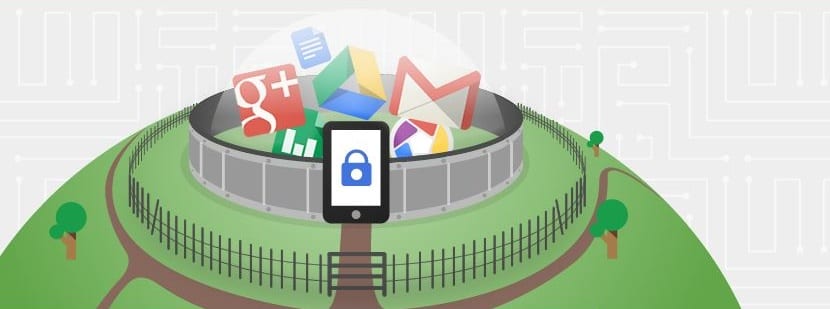
Med den mängd information vi har på våra Android-telefoner idag, telefonsäkerhet blir en av de viktigaste aspekterna att ta hänsyn till. Det är viktigt att inse vikten av säkerhet i vår smartphone och för detta finns det vissa åtgärder som är nödvändiga så att vi åtminstone sätter vissa skyddsnivåer för dem som då vill ta bort det som är vårt.
Nedan hittar du grundläggande verktyg som är mycket viktiga och som är aktivering nödvändig för att skydda all data som vi har på vår älskade Android-telefon. Google själva påtvingar vissa, till exempel själva Enhetshanteraren eller kryptering av data som finns på telefonen om vi någon gång vill sälja terminalen.
Spåra din telefon med Android Enhetshanteraren
Vi pratade redan vid den tiden om denna viktiga tjänst som Android Enhetshanteraren, eller vad som är samma, Android Enhetshanteraren. Förra året var när Google introducerade appen så att du kan ladda ner den från Play Store för att fjärransluta, blockera, radera data eller få telefonen att ringa.
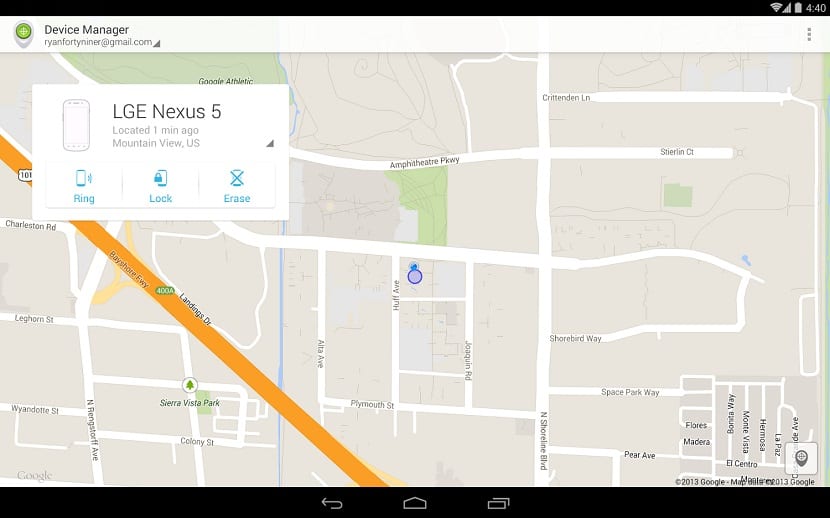
Vi talar inte om ett perfekt system, men det har olika fördelar som möjligheten installera appen på en väns terminal till för att kunna hitta vår telefon från den, eller gör någon av de åtgärder som nämns ovan.
För att aktivera denna viktiga funktion, förutom installera appen, du måste gå till den här länken på Google som du det kommer perfekt att förklara hur man använder den här funktionen och ha den tillgänglig så att du inte tappar din telefon eller surfplatta ur sikte. Du kan också få tillgång till handledningen vi gjorde förra året för att aktivera Android Enhetshanteraren.
Aktivera tvåstegsverifiering
Denna funktion fungerar direkt till skydda ditt Google-konto till fullo. Om du inte använder den här funktionen är det nästan nödvändigt att du gör det. På Android kan du installera den Google-app som heter Authenticator-app för att enkelt komma åt dina koder eller ta emot dem direkt via SMS.
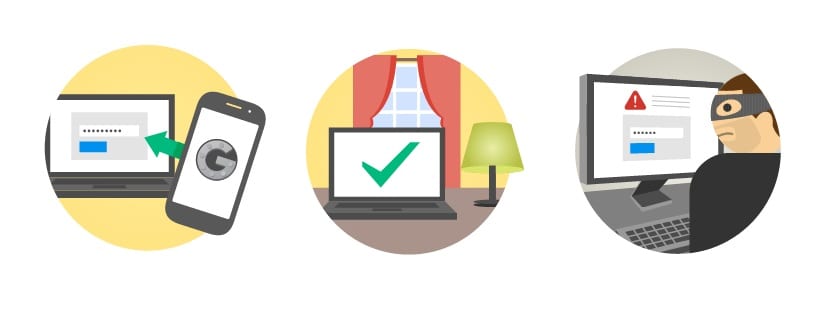
Google har ordnat en webbplats som förklarar i detalj tvåstegsverifiering från denna länk och vad du måste göra för att aktivera det. De är enkla steg att utföra.
Kryptera din telefon
För mindre än två veckor sedan berättade vi härifrån om vikten som telefonkryptering kan ha om du vill sälja den. Eftersom det finns sätt att återställa data från telefonens interna minne är det nästan viktigt att vi krypterar informationen så att så mycket av det som möjligt inte kan återvinnas.
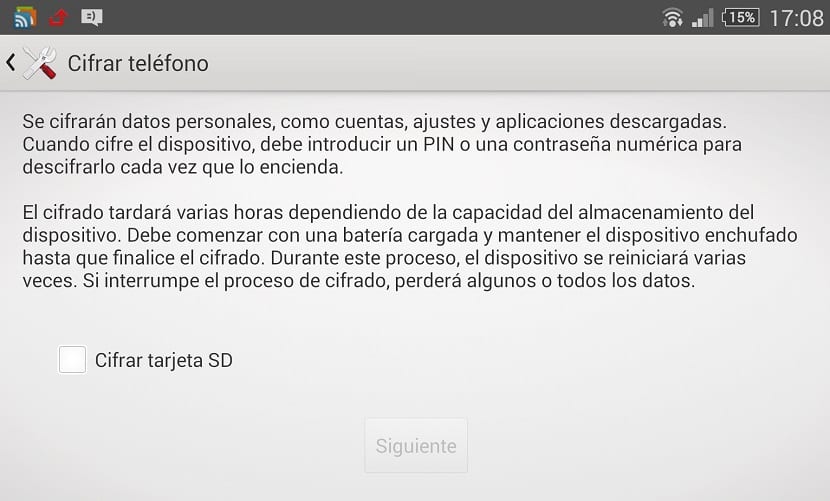
Vi pratar inte heller om en åtgärd som vi bara bör vidta om vi ska sälja telefonen, eftersom det kan vara ett av de viktigaste säkerhetsstegen i Android även om det får konsekvenser i telefonprestanda. Speciellt i de som är gamla och inte har potentialen till en ny på marknaden.
Stegen att följa är enkla: Inställningar> Säkerhet> Kryptera telefon. Den inledande processen tar lite tid och det kommer säkert att varna dig för att du måste ha den ansluten till det elektriska nätverket. När du har slutfört processen måste du ange en PIN-kod eller ett lösenord varje gång du startar telefonen eller stänger av den. Denna PIN-kod skiljer sig från själva SIM-kortet och en annan åtgärd för att skydda terminalen.
Lås telefonen
Igår samlade vi informationen om hur nästan 50% av användarna låser inte sin telefon med något slags lösenord, upplåsningsmönster eller till och med med ditt ansikte. Det är en annan viktig säkerhetsåtgärd så att det är svårare att komma åt data som finns inuti, förutom det faktum att andras blickar kommer att upphöra i deras försök att känna till de senaste bilderna du tog med din telefon eller de meddelanden du har i WhatsApp.
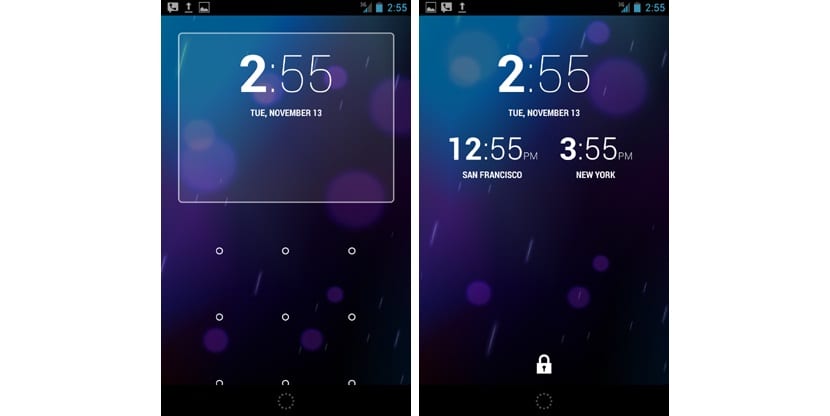
För att blockera det måste du gå till: Inställningar> Säkerhet> Låsskärm, och bestäm en säkerhetsåtgärd som beror på möjligheterna i din terminal, för att till och med använda fingeravtrycket i vissa fall.
Lägg till ditt namn på låsskärmen
Om det vore så att du tappade telefonen och låsskärmen är aktiv, kommer den "ängeln" som hittar den och vill returnera den till dig, kommer inte att kunna veta ditt namn. Så om du lägger till lite information som identifierar dig kan det bli lättare för dig. Att lägga till namnet kommer att göra det lättare för dem som tycker att det är förlorat.
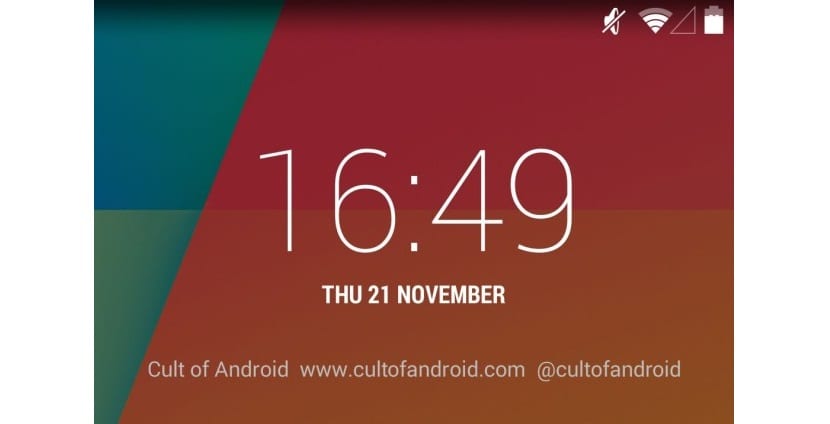
För att lägga till namn eller kontaktinformation måste du gå till: Inställningar> Säkerhet> Ägarinformation.
Det finns fler sätt att erbjuda säkerhet på Android, men dessa fem nämnda är livsviktiga så att när du åker på semester i sommar kommer du att göra det svårare för andras vänner.
